
radiko(ラジコ)の音が出ない!うまく再生できない時の対処法を解説
スマホやPCからラジオを視聴することができる「radiko(ラジコ)」。普段からラジオを聴いているなら、radikoを利用したことがある方も多いのではないでしょうか。
ですが、radikoは好きな時に気軽にラジオが聴ける反面、「急に音が出なくなった!」など、様々なトラブルも多いようです。
そこで今回は、radikoがうまく再生できない時の原因や対処法をご紹介していきます。
radiko

開発:radiko Co.,Ltd.
掲載時の価格:無料
Ver:iOS 7.1.9 / Android Varies with device
Contents[OPEN]
radikoの音が出ない時にまず確認すること
radikoの音が出なくなると、PCやスマホが故障してしまったのでは!?と焦ってしまいますよね。
そんな時は一度落ち着いて、音が出なくなった原因を追求していきましょう。
他のアプリ・ソフトではちゃんと音が出る?
radikoの音が出なくなったら、まずはradiko以外の他のアプリ(YouTube など)ではちゃんと音が出るのか確認してみてください。
他のアプリでは問題なく音が出るのに、radikoの音だけ出ないという場合は、radikoのアプリに不具合があるか、radikoの設定に問題がある可能性が高いです。
逆に、他のアプリでも音が出ない場合は、スマホかPCの方に原因がある可能性も出てきます。
Bluetoothに接続していないか?
スマホやPCをBluetooth対応のイヤホンやスピーカーなどとペアリングしている場合、音声の出力先がBluetoothの接続機器に切り替わっている可能性があります。
ですので、Bluetoothの接続機器とペアリングしている場合は、Bluetoothの設定をOFFにしてみて下さい。そうすると、音声の出力先が内蔵のスピーカーに切り替わるので、もう一度radikoの音が出るかどうか確認してみましょう。
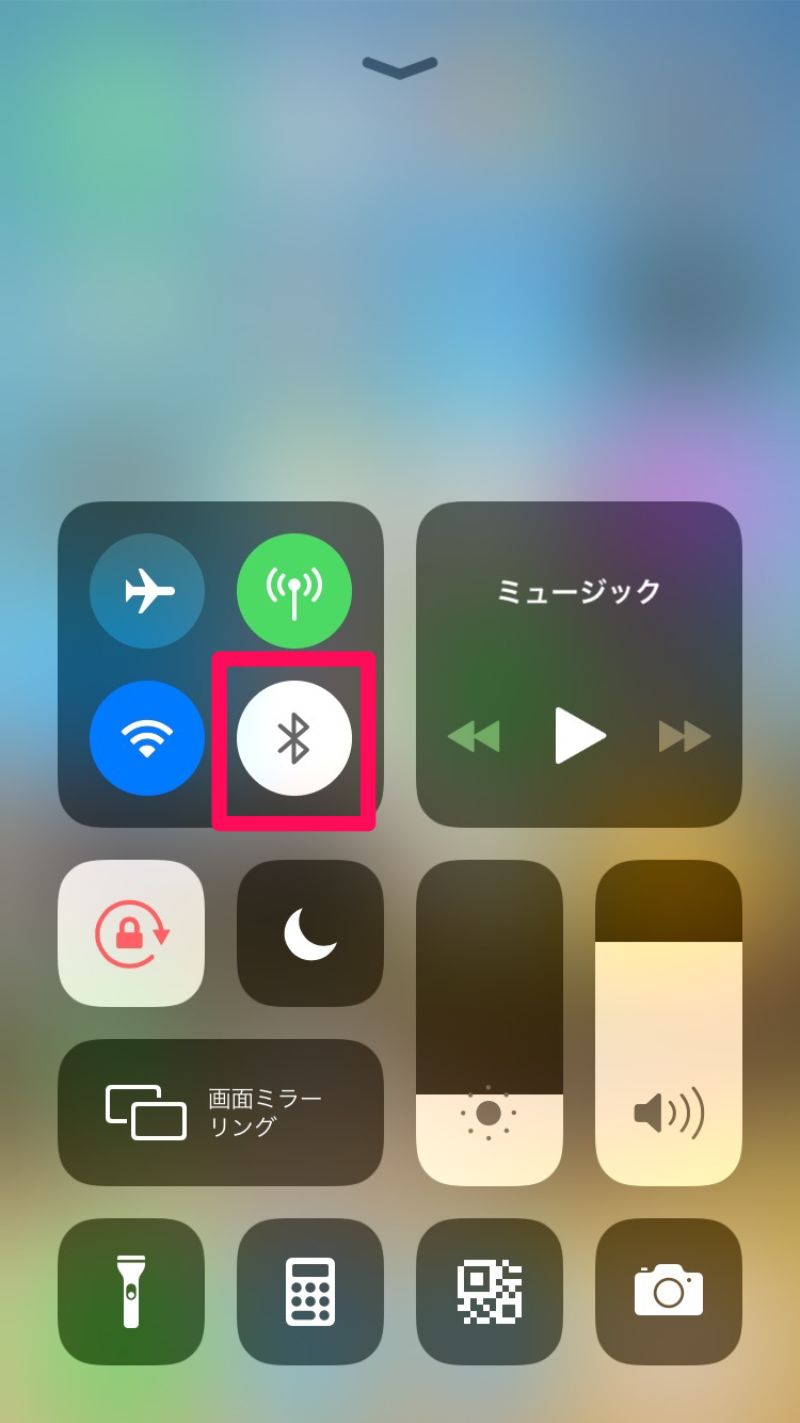
iPhoneの場合、コントロールセンターでオフにできます
radikoの音が出ない原因&対処法<スマホ編>
radikoで音が出なくなった場合、PCかスマホに原因があるか、radikoのアプリに原因がある可能性が高いです。まずは、スマホでradikoのアプリを使用している場合に考えられる原因をまとめます。
音量が最小になっている
radikoの音が出ない時は、まず音量が最小になっていないか確認してみて下さい。
当然のことですが、音量が最小に設定されていると、アプリは正常に動作していても音声を聴くことはできません。
iPhoneの場合
画面の下フチから上にスワイプして、「コントロールセンター」を開きましょう。
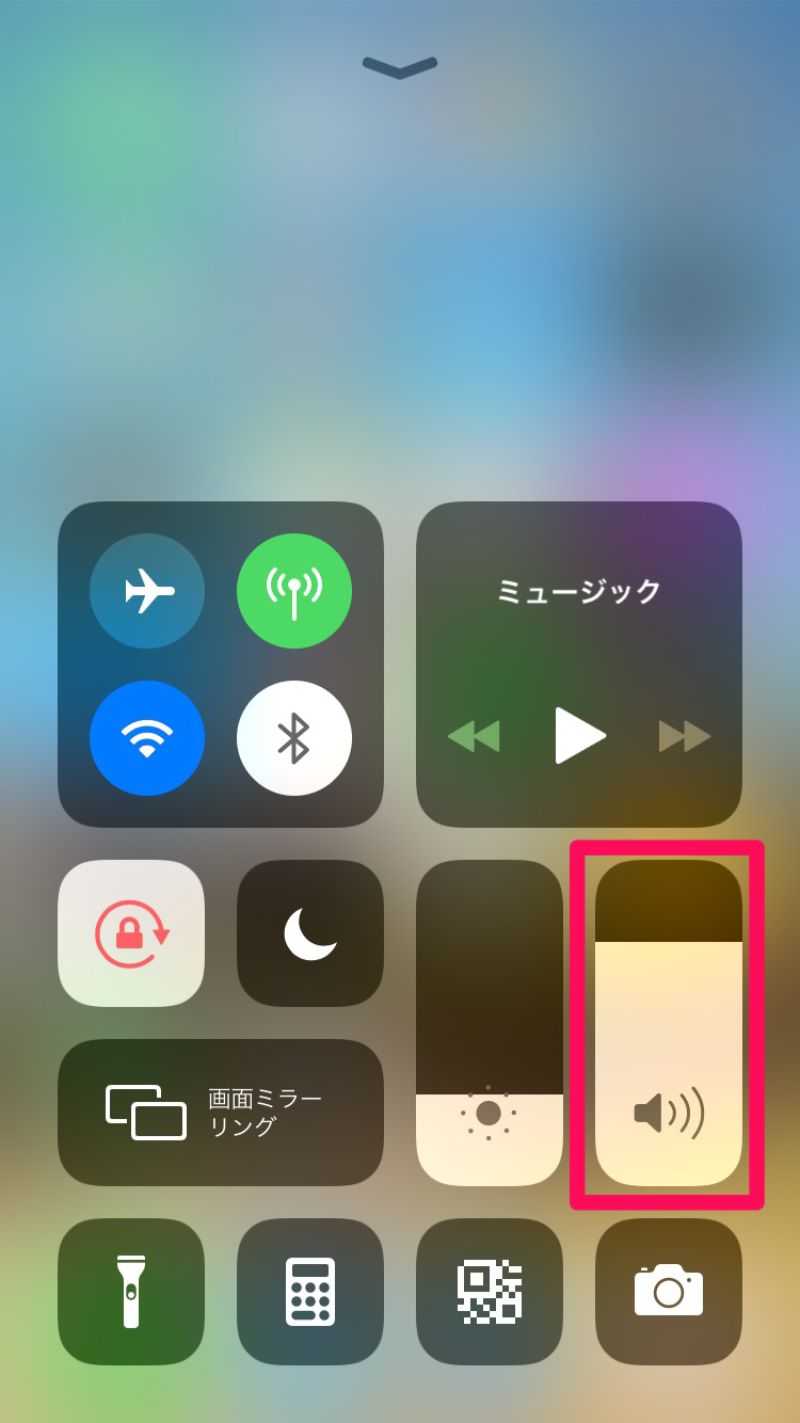
すると、上記の画像のように画面が表示されるので、カメラアイコンの上にあるスライダで音量を調節して下さい。
Androidの場合
- 「設定」を開く
- 「音」をタップ
- 「メディアの音量」のスライダで音量を調節する
radiko

開発:radiko Co.,Ltd.
掲載時の価格:無料
Ver:iOS 7.1.9 / Android Varies with device